La façon la plus simple de désinstaller un agent client SCCM d’un ordinateur est d’utiliser une commande ccmsetup.exe /uninstall. Cependant, il existe des méthodes alternatives pour désinstaller l’agent en dehors de la ligne de commande et laissez-moi les couvrir dans ce post.
Vous pouvez facilement installer ou pousser l’agent client SCCM depuis la console Configuration Manager. Cependant, pour désinstaller l’agent, vous pouvez soit utiliser une commande simple ou utiliser l’outil ccmclean. Je vais couvrir les deux méthodes dans ce post.
Info – Les fichiers de configuration du client SCCM sont situés sur votre serveur SCCM dans le dossier client sous SMS_SITECODE (\\\sccmserverfqdn\sms_sitecode\client\).
À certains moments, lorsque vous remarquez que votre agent client Configuration Manager n’est pas installé correctement, vous pouvez vouloir le supprimer ou le désinstaller. Vous pouvez utiliser l’une des méthodes ci-dessous pour le faire.
Méthode 1 – Désinstaller l’agent client SCCM à l’aide de CCMSETUP
Vous pouvez désinstaller manuellement l’agent client ConfigMgr en exécutant une simple commande – ccmsetup.exe /uninstall.
- Exécutez l’invite de commande en tant qu’administrateur.
- Changez le chemin vers l’emplacement de l’agent client – C:\Windows\ccmsetup.
- Exécutez la commande ccmsetup.exe /uninstall.
- Allez dans C:\Windows\ccmsetup\Logs et ouvrez le fichier ccmsetup.log pour surveiller la désinstallation du client.
- Redémarrez votre ordinateur après avoir désinstallé l’agent client.
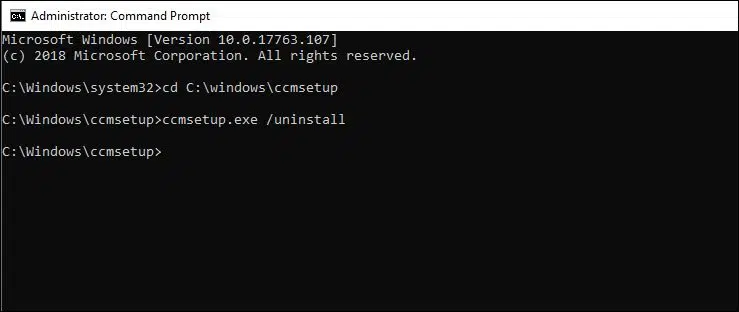
Méthode 2 – Suppression de l’agent client SCCM en utilisant CCMCLEAN
Ccmclean.exe était un outil faisant partie de la boîte à outils SMS 2003 et peut être utilisé pour la suppression du client. Bien que le SMS 2003 soit très dépassé, vous pouvez toujours télécharger l’outil ccmclean à partir d’ici. La version de l’outil ccmclean que vous téléchargez est 2.50.
Pour désinstaller l’agent client SCCM en utilisant ccmclean.exe
- Téléchargez l’outil ccmclean.exe et copiez-le sur l’ordinateur cible.
- Exécutez le ccmclean.exe en tant qu’administrateur.
- L’outil désinstalle l’agent SCCM et à la fin une boîte de message apparaît « Votre système a été nettoyé avec succès ».
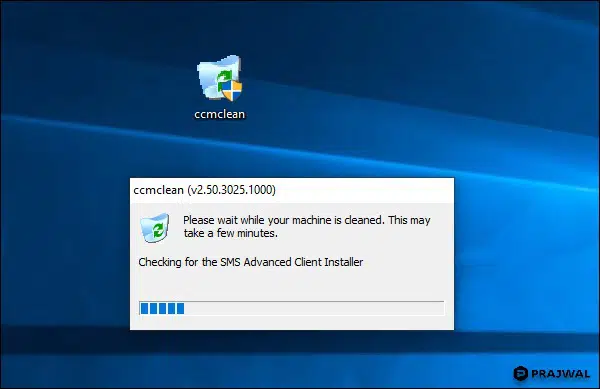
Le message ci-dessous confirme la suppression de l’agent client. Surtout, redémarrez votre ordinateur avant d’y installer l’agent client.
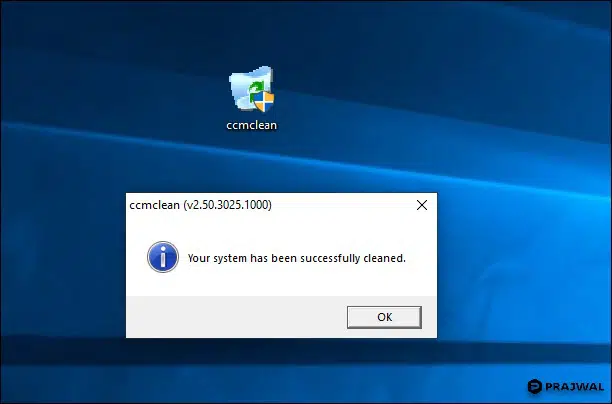
Agent client SCCM
.